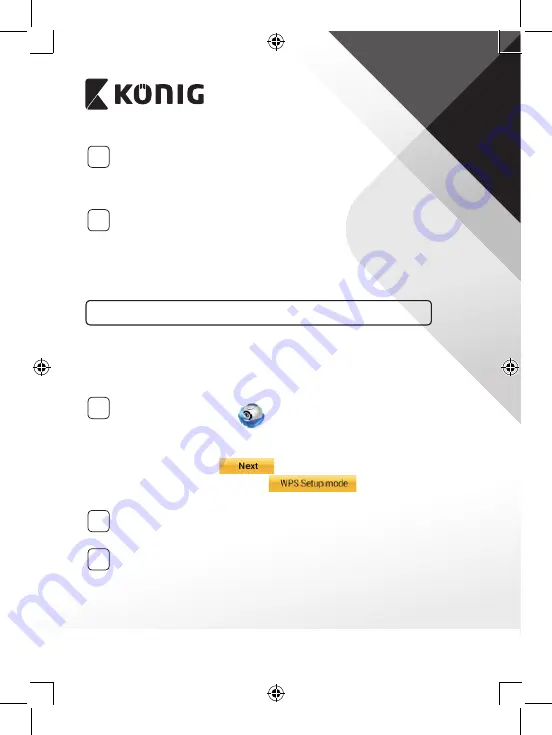
NEDERLANDS
39
11
Wanneer de IP-babycamera deze informatie ontvangt, zal de
camera herstarten. Wacht totdat de camera volledig herstart is en
er verbinding is gemaakt met uw Wi-Fi-router. Nadat er succesvol
verbinding gemaakt is, zal de status-LED oranje gaan branden. Dit kan
tot 5 minuten duren.
12
Selecteer vervolgens in de “uCare Cam”-app de cameranaam waarmee
u verbinding wilt maken.
Opmerking: Als de status-LED niet oranje gaat branden, controleer de
Wi-Fi-router en verzeker uzelf ervan dat de IP-babycamera binnen het
signaalbereik van uw Wi-Fi-router geplaatst is. Probeer de installatie
vervolgens opnieuw.
Installeer uw IP‑babycamera via WPS‑verbindingsmodus
Indien uw Wi-Fi-router een WPS (Wi-Fi Protected Setup)-knop heeft, kunt u
deze gebruiken om de IP-babycamera in te stellen. (Hiervoor moet WPA-/WPA2-
encryptie ingeschakeld zijn in uw router). Op de Wi-Fi-router ziet u een knop
met het label “WPS”. Deze kan ook “QSS” of “AOSS” genoemd zijn
1
Instelling Wi‑Fi ‑ WPS‑stand
Open de “uCare Cam”-app
selecteer “Wi-Fi Setting” of “Wi-Fi Connect” aan de onderkant van het
scherm.
Selecteer het tabblad:
selecteer vervolgens het tabblad:
om door te gaan naar stap 2 (zie Afbeelding 8).
2
In WPS‑stand gaan
Start uw IP-babycamera op. De status-LED op de IP-babycamera zal
groen oplichten gedurende 15 seconden.
3
Programma's laden
De status-LED zal rood oplichten gedurende 15 seconden.
















































